Hvis du har opprettet en publikasjon som du vil dele med andre som ikke har Publisher, kan du lagre den som en PDF-fil (Portable Document Format) eller XPS -fil (XML Paper Specification). Trykkerier foretrekker ofte å motta en PDF-fil for utskrift.
Lagre publikasjonen i PDF- eller XPS-format
Velg PDF hvis du vil lagre publikasjonen i et format som enkelt kan deles og brukes av mange trykkerier. Velg XPS hvis du vil lagre publikasjonen med enda større komprimering enn PDF-format. Les mer om PDF- og XPS-formater.
-
Klikk Fil >Eksporter > Opprett PDF/XPS->Opprett PDF/XPS.
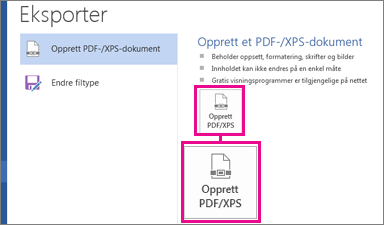
-
Skriv inn etnavn for publikasjonen under Filnavn.
-
For Filtype velgerdu ENTEN PDF- eller XPS-dokument.
-
Klikk Alternativer, og velg publiseringsalternativet som passer best for visning på nettet eller utskrift av publikasjonen:
Minimumsstørrelse Bruk dette alternativet for nettvisning som én enkelt side
Standard Bruk dette alternativet for nettbasert distribusjon, for eksempel e-post når en mottaker kan skrive ut publikasjonen på en bordskriver
Utskrift av høy kvalitet Bruk dette alternativet for utskrift av skrivebord eller kopieringsfirma
Trykkeri Dette alternativet oppretter de største og høyeste kvalitetsfilene for trykking
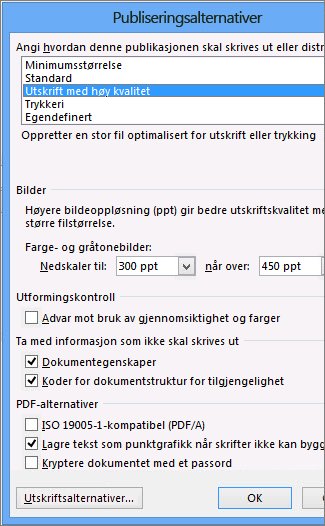
-
Klikk OK, og klikk Publiser.
-
Klikk Fil >Lagre & Send > Opprett PDF/XPS-dokument > Opprett PDF/XPS.
-
Skriv inn etnavn for publikasjonen under Filnavn.
-
For Filtype velgerdu ENTEN PDF- eller XPS-dokument.
-
Klikk Alternativer, og velg publiseringsalternativet som passer best for visning på nettet eller utskrift av publikasjonen:
Minimumsstørrelse Bruk dette alternativet for nettvisning som én enkelt side
Standard Bruk dette alternativet for nettbasert distribusjon, for eksempel e-post når en mottaker kan skrive ut publikasjonen på en bordskriver
Utskrift av høy kvalitet Bruk dette alternativet for utskrift av skrivebord eller kopieringsfirma
Trykkeri Dette alternativet oppretter de største og høyeste kvalitetsfilene for trykking
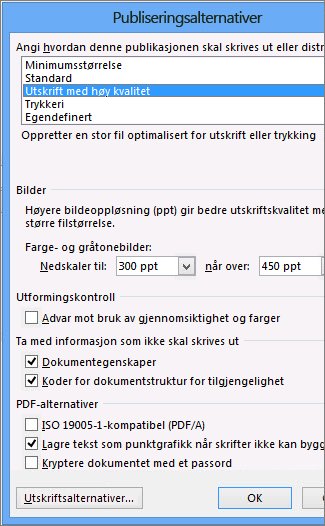
-
Klikk OK, og klikk Publiser.
-
Klikk Publiser som PDF eller XPS i Fil-menyen.
-
Velg ENTENPDF eller XPS i Filtype-listen.
Publikasjonen lagres som standard med filtypen PDF for XPS, og den vil være optimalisert for utskrift av høy kvalitet.
Du kan endre til en annen innstilling ved å klikke Endre, som åpner dialogboksen Publiseringsalternativer. Du finner koblinger til mer informasjon om dialogboksen Publiseringsalternativer i Se også-delen.
-
Klikk på Publiser.
Obs!: Du kan også lagre filen som en PDF-fil ved hjelp av dialogboksen Lagre som.
PDF- og XPS-formater
Begge filformatene er utformet for å gi skrivebeskyttede dokumenter med optimale utskriftskvaliteter. De bygger også inn alle nødvendige skrifter, bevarer metadata og kan inkludere hyperkoblinger.
Mottakerne trenger riktig visningsprogram for filformatet før de kan vise filene.
Obs!: Disse formatene gjør det mulig for andre å vise bare publikasjonen. De resulterende filene kan ikke endres i Publisher.
|
Filformat |
Fordeler |
Notater |
|---|---|---|
|
PDF (*.pdf) |
|
Trenger Adobe Acrobat Reader. |
|
XPS (.xps) |
|
Trenger riktig visningsprogram, tilgjengelig som et nedlastbart tillegg fra Microsoft. |










